Au mois de Mai 2017, je vous ai décrit une manipulation qui permet de bloquer l'accès aux sites web de son choix sans installer de logiciel. Un lecteur m'a signalé URL Blocker un nouveau programme portable très facile d’utilisation que je vous propose de découvrir aujourd'hui. 
Ça c'est une trouvaille. URL Blocker paru le 6 Juin 2017 est gratuit, portable (ne nécessite pas d'installation) et très facile d'utilisation malgré le fait qu'il soit en anglais,
Il est utilisable avec Windows 7, 8 et 10.
Je remercie Fanch de m'avoir averti de l'existence de ce nouveau logiciel prometteur. ![]()
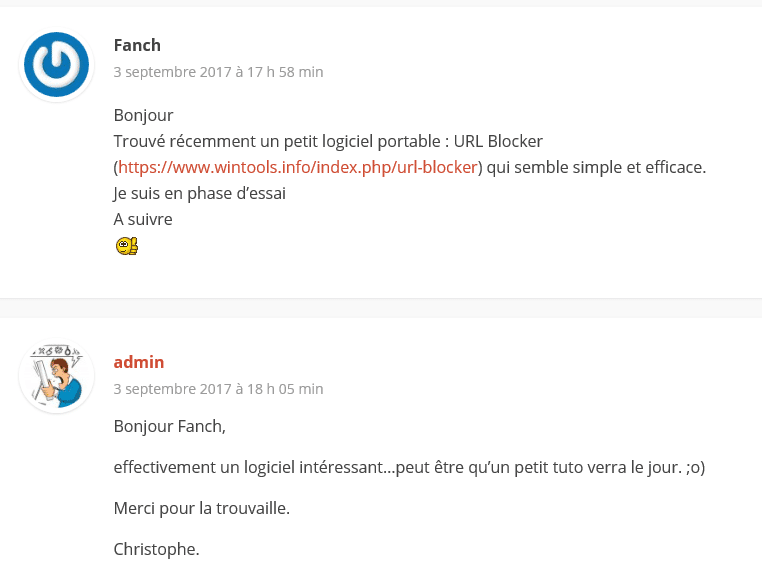
Vous allez le voir la prise en main est intuitive.
Non seulement vous allez avoir la possibilité de bloquer très facilement tous les sites de votre choix, mais vous allez en plus avoir la possibilité d'exporter votre liste et ainsi en quelques clics cloner ces réglages sur de nombreux autres pc, évitant la corvée de la saisie répétée et fastidieuse !
URL Blocker peut être aussi bien utile dans un milieu professionnel qu'à la maison pour protéger vos petites têtes blondes. 
Je vous propose de le télécharger directement depuis le site de l’Éditeur, puis je vous montrerai la façon dont il s'utilise.
- L'interface est sobre mais intuitive.
- Tapez une adresse puis cliquez sur Add et répétez l'opération autant de fois que nécessaire.
- Une fois que vous voyez apparaître le/les adresse(s), il faudra cliquer en haut à droite sur Apply pour que votre paramétrage soit pris en compte.
- Le logiciel vous informe qu'il va devoir fermer votre session Windows pour appliquer vos réglages.
- Vous devrez donc saisir à nouveau votre mot de passe.
- En retournant sur l'interface vous remarquerez qu'Apply est grisé, vos préférences ont donc bien été prises en compte.
- Ce qui sera confirmé par un petit tour sur un navigateur.

Les options proposées.
- Nous allons commencer par les deux boites de dialogue nommées Export et Import.
- Cliquez sur Export.
- Choisissez un emplacement pour enregistrer le fichier nommé Url.blocker.
- Vous obtiendrez ce petit fichier sur votre disque (vous pouvez aussi le sauvegarder sur une Clé USB ou toute autre unité de stockage, cela n'a pas d'importance).
- Pour réaliser le test je supprime toutes mes adresses et je me reconnecte à nouveau à ma session.
- Je n'ai plus qu'à cliquer logiquement sur Import.
- Explorer mon unité de stockage pour fournir mon fichier sauvegardé et Cliquer ensuite sur Oui.
- Et voilà, j'ai retrouvé toutes mes saisies !

***
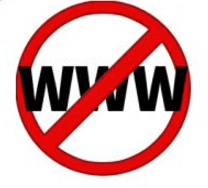
- Passons maintenant à Restore et Default. Vous allez le voir il y a une subtilité entre ces deux options.
- Restore va réinstaller les paramétrages du fichier Host tels qu'ils étaient avant la première utilisation du logiciel URL Blocker. Utile si vous aviez vous-même modifié par le passé ce fichier.
- Cela est possible parce que lorsque vous exécutez le logiciel il fait automatiquement une sauvegarde de votre fichier Host.

- Default va réinstaller le fichier Host tel qu'il l'était à l'origine juste après l'installation de Windows.
En pratique, pour la majorité d'entre nous, il n'y aura pas de différences entre ces deux options, à moins bien sûr que vous ayez déjà modifié le fichier Host par le passé en vous aidant, par exemple, du premier Tuto d'Sospc à ce sujet il y a quelques temps. ![]()
URL Blocker va donc modifier ce fichier host pour bloquer l'accès à internet des sites que vous aurez saisis.
Je précise que si vous aviez vous-même modifié le fichier Host auparavant, il sera automatiquement effacé par le logiciel lorsque vous créerez votre nouvelle liste d'Urls.
À noter enfin que certains virus modifient le fichier Host, vous pourrez donc grâce à ce programme restaurer votre fichier d'origine. ![]()
Edit du 17/05/2020, j'ai tourné une petite vidéo récapitulative :
Et vous, que pensez-vous de ce logiciel ?
Christophe.
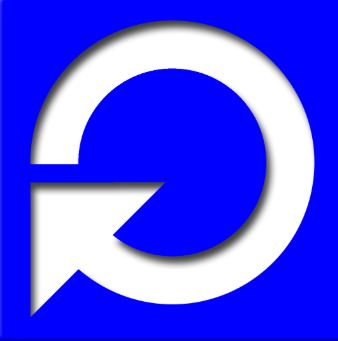
17/05/2020 : je publie à nouveau cet article, créé le 06/09/2017, qui est toujours d’actualité. Oui, plutôt que de faire une pâle copie de ce que les contributeurs ou moi-même avons publié il y a quelques années, je me suis dit qu'il était beaucoup plus simple et logique de créer une catégorie Replay qui vous permettra de redécouvrir les articles les plus importants parmi le millier de disponibles actuellement sur SOSPC.
- À noter que le logiciel a un peu évolué depuis la parution voici la version d'avril 2019
- Version de Janvier 2020, les principales améliorations :
- Ajout d'un thème sombre,
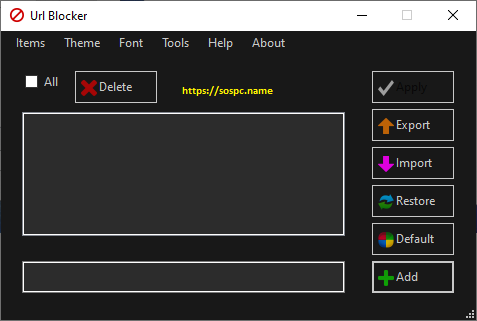
- Ajout d'une police.
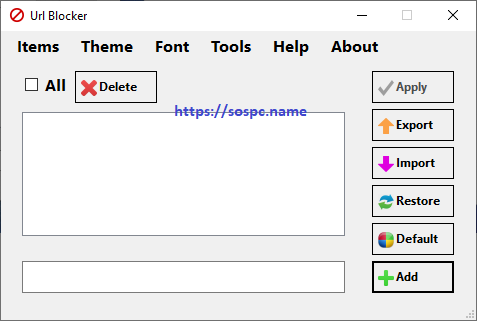
- Il est désormais redimensionnable.
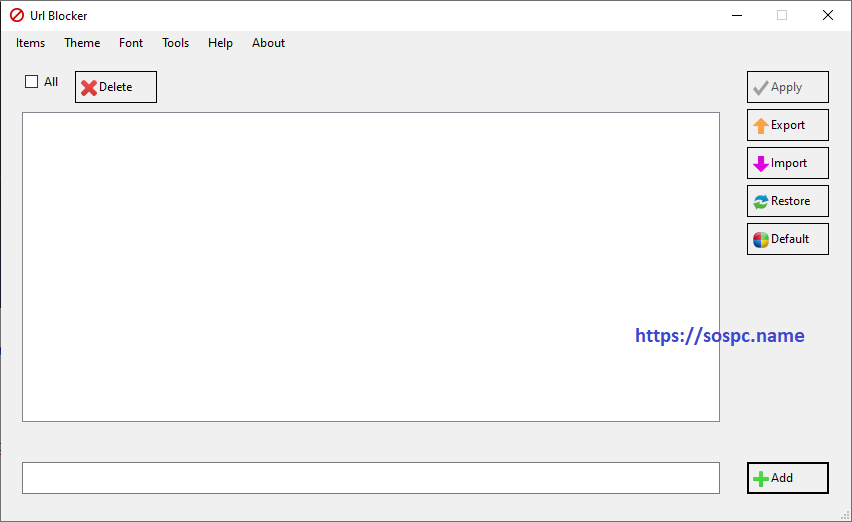
 SOSPC c'est plus de 2000 articles,
SOSPC c'est plus de 2000 articles,
Rejoignez la Communauté à partir de 2 € par mois !
Plus d'infos sur les avantages en cliquant ICI.
Christophe, Administrateur


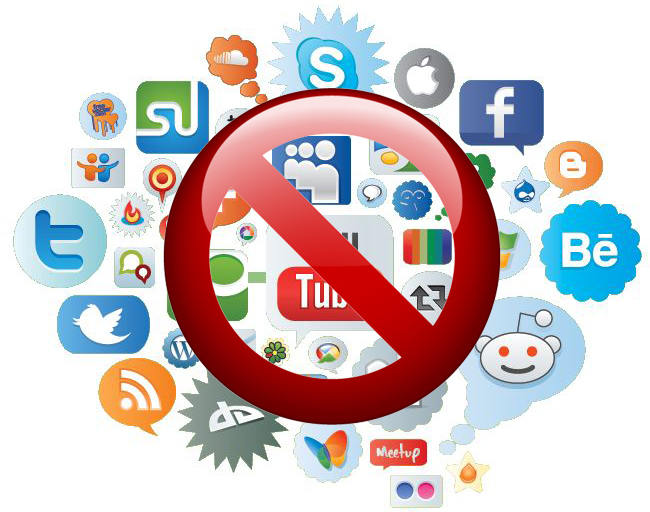
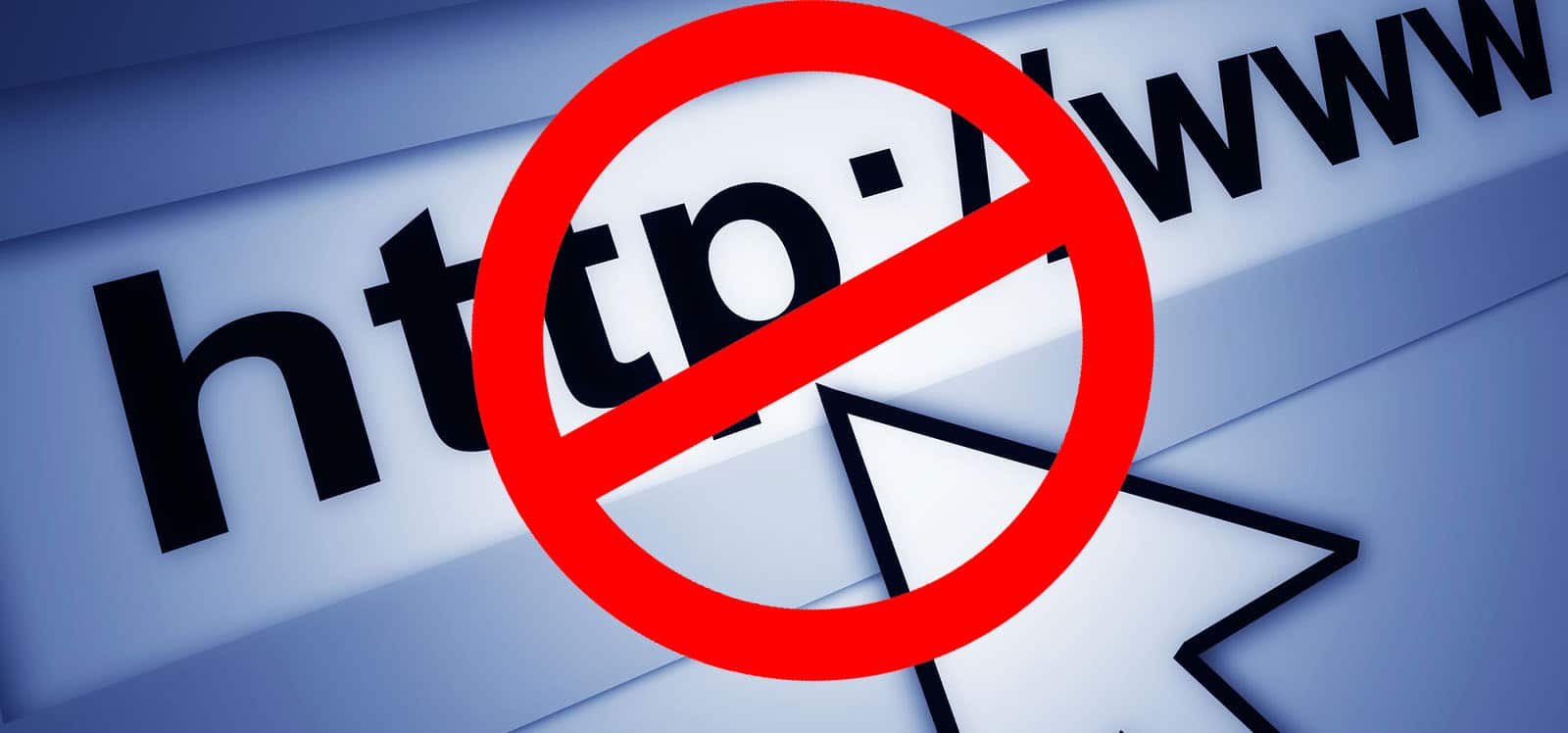

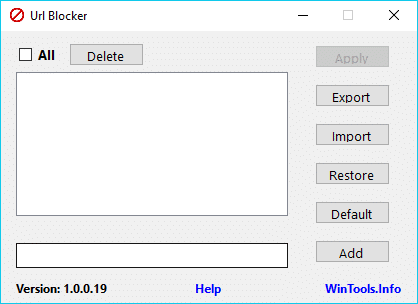
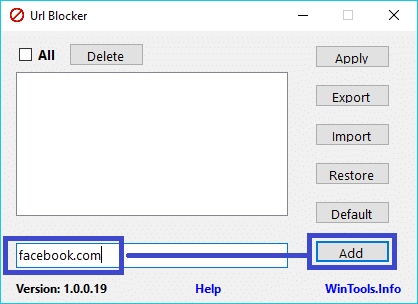
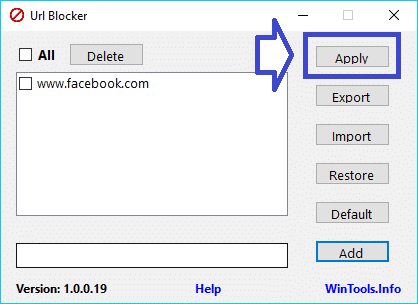
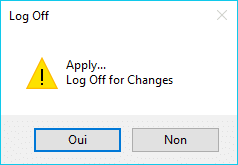

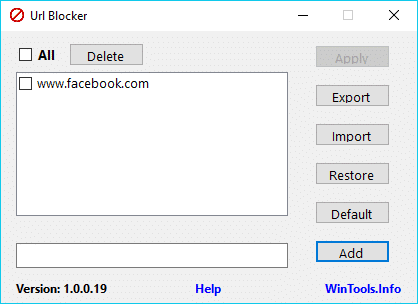
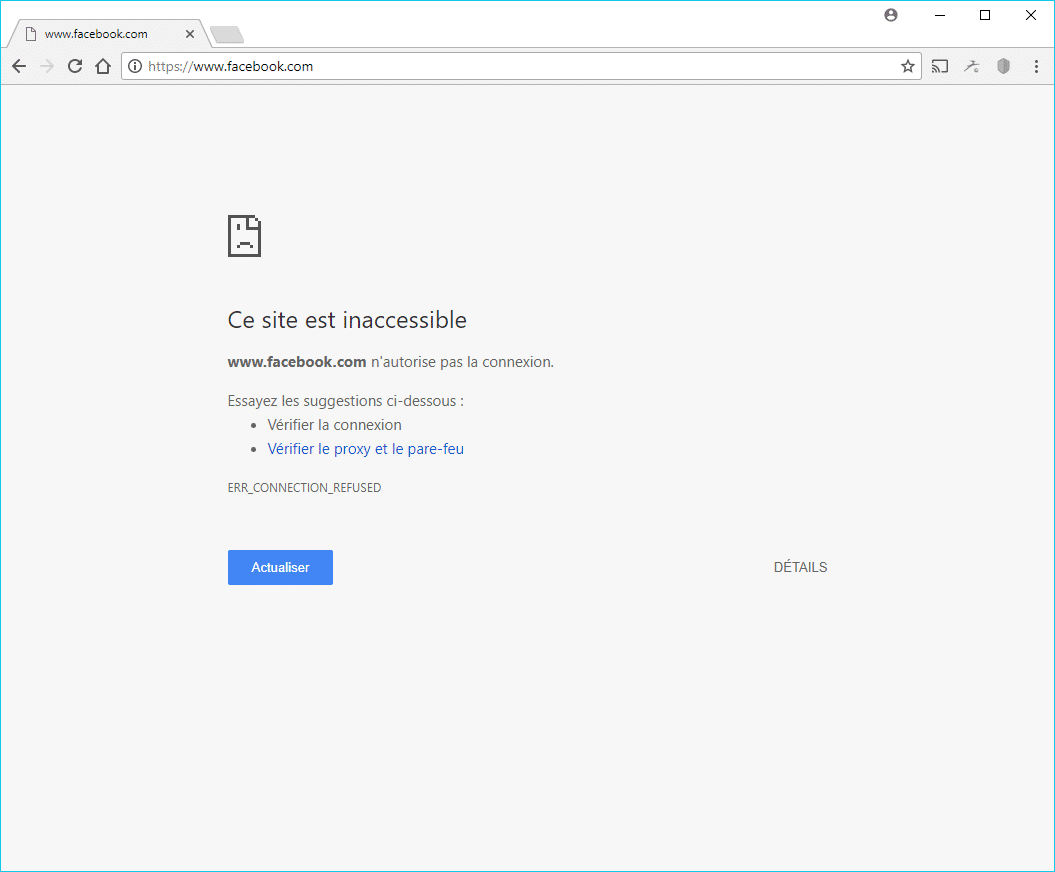
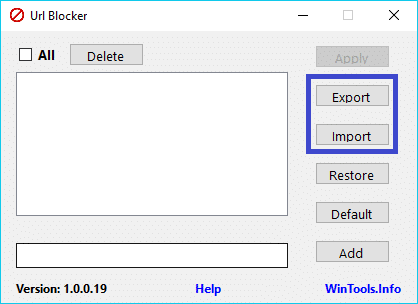
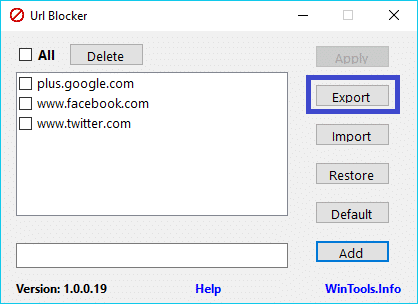
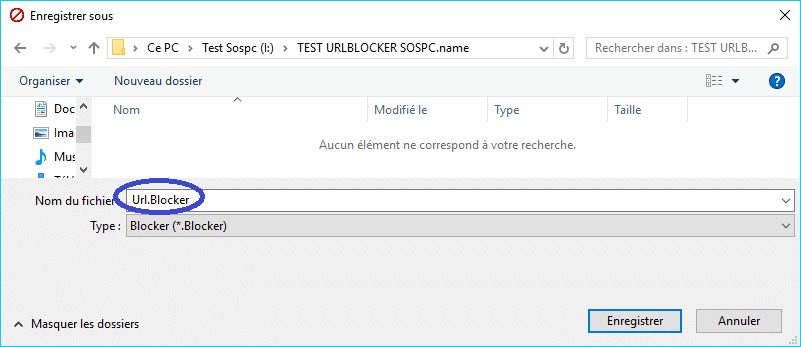
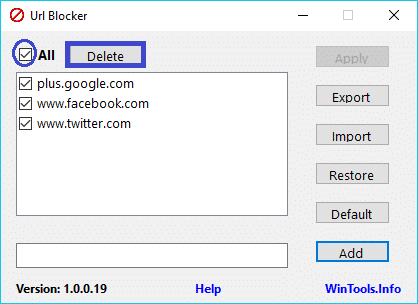
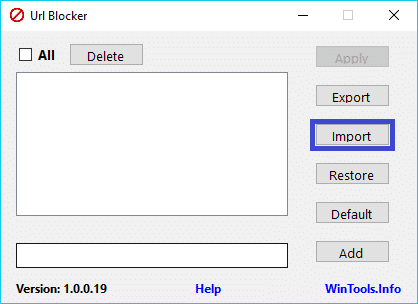
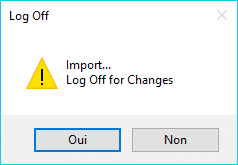
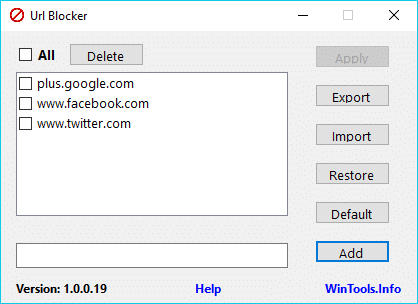

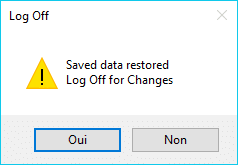
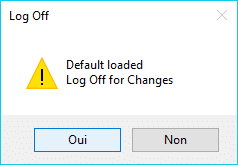
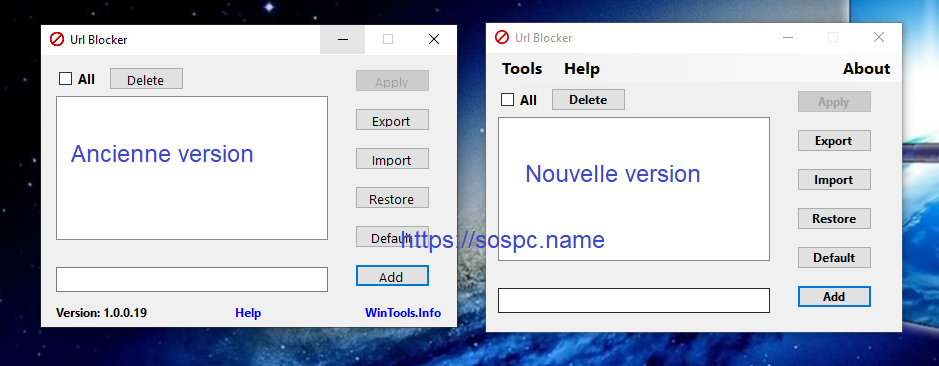

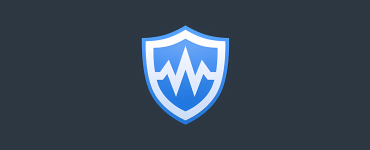



![[Proposition] Camomille un logiciel pour réduire la température de votre PC [Proposition] Camomille un logiciel pour réduire la température de votre PC image 1](https://sospc.name/wp-content/uploads/2024/07/Proposition-Camomille-un-logiciel-pour-reduire-la-temperature-de-votre-PC-image-1-80x60.png)


![[Bon plan] Trouvez et supprimez vos fichiers en doublon Trouvez et supprimez vos fichiers en doublon article sur www.sospc.name image 2](https://sospc.name/wp-content/uploads/2024/07/Trouvez-et-supprimez-vos-fichiers-en-doublon-article-sur-www.sospc_.name-image-2-80x60.jpeg)
![[Vidéo] Emjysoft Cleaner : un logiciel de nettoyage qui va à l'essentiel Emjysoft Cleaner un logiciel de nettoyage qui va à l'essentiel ww.sospc.name](https://sospc.name/wp-content/uploads/2022/11/Emjysoft-Cleaner-un-logiciel-de-nettoyage-qui-va-a-lessentiel-ww.sospc_.name_.png)




